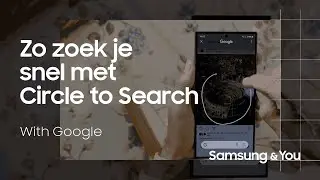Hoe kun je de toon van je berichtjes aanpassen met Galaxy AI? | Samsung & You
Verfijn de communicatie met je Galaxy S24 door de toon van je berichten aan te passen met Galaxy AI. Deze video gidst je door het gebruik van Writing Assist om de perfecte toon voor elke situatie te kiezen, of het nu formeel, informeel, of ergens daartussenin is. ⇨ Abonneer je nu via: https://www.youtube.com/samsungandyou...
00:00 Zo pas je de toon van je berichtjes met Galaxy Al
00:15 Ga naar Instellingen
00:19 Druk op Geavanceerde functies
00:24 Druk op Geavanceerde intelligentie
00:28 Druk op Samsung Toetsenbord
00:31 Druk op Stijl en grammatica
00:34 Zet Stijl en grammatica Aan
Het aanpassen van je toon van je berichten is nu geactiveerd op je device.
00:41 Open nu een chat
00:45 Open je toetsenbord
00:48 Typ je bericht
Na het opstellen van je bericht, kun je de toon aanpassen om de gewenste context of impact te benadrukken.
00:56 Druk op het Galaxy AI-icoon
01:00 Druk op Schrijfstijl
Writing assist genereert nu verschillende schrijfstijlen op basis van je originele bericht. Je hebt de keuze uit verschillende stijlen, bijvoorbeeld Professioneel, Informeel, social, Beleefd of Emojify.
01:15 Kies je gewenste toon en druk op Invoegen
Je kunt het ingevoegde bericht vervolgens nog bewerken voordat je het verstuurt.
Nu weet je hoe je met Writing assist je berichten kunt verfijnen en personaliseren, of je nu de perfecte professionele toon zoekt of je boodschap wilt opvrolijken met emoji's.
Meer tips over het gebruik van Samsung? Abonneer je nu op Samsung & You en bekijk wekelijks nieuwe video’s. ⇨ Lees alles over Samsung & You: https://www.samsung.com/nl/samsung-an...
#GalaxyAI #Samsungandyou #Samsung